win10系统按下win键没有反应的修复方法
电脑升级Windows10系统按下Win徽标键竟然没有反应,试了好几次都一样,出现这种情况该怎么办呢?操作电脑时,我们通过win键用户可以快速开启开始菜单或者完成一些快捷操作,遇到此类故障问题,我们一起看看下文的修复方法。
具体方法如下:
1、在Windows10系统桌面,右键点击任务栏的空白位置,在弹出菜单中选择任务管理器菜单项。
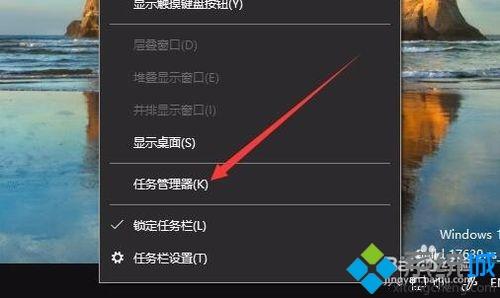
2、这时就会打开任务管理器的窗口,在进程列表中找到“桌面窗口管理器”一项。
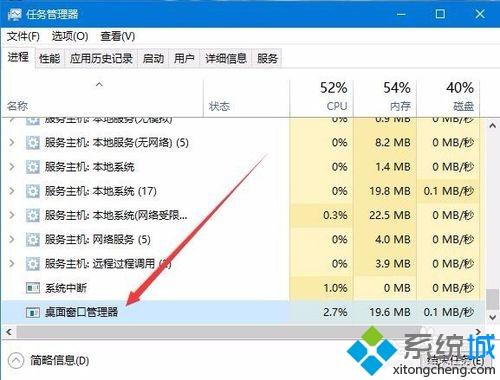
3、右键点击“桌面窗口管理器”进程,在弹出菜单中选择结束任务菜单项。
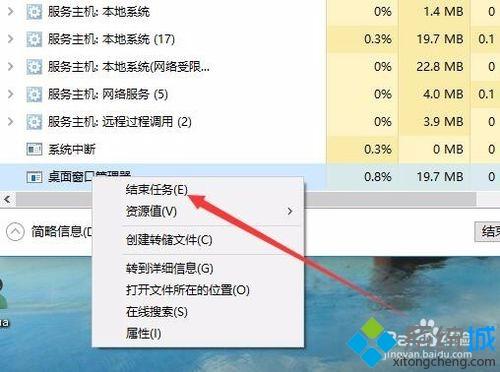
4、这时会弹出一个是否希望结束系统进程的提示,勾选“放弃未保存的数据并关闭”前面的复选框,然后点击关闭按钮即可。
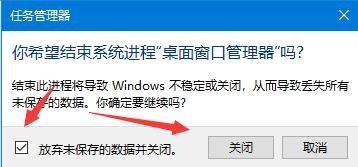
5、接下来在打开的任务管理器窗口中,点击文件菜单。
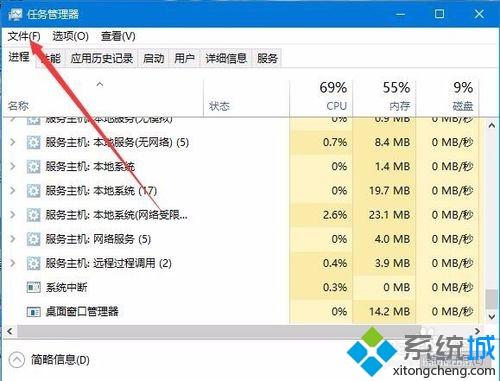
6、在打开的文件下拉菜单中,点击“运行新任务”菜单项。

7、在打开的新建任务窗口中,输入命令dwm,然后点击确定按钮运行该命令就可以了。重新启动计算机后,就可以正常使用Win徽标键了。
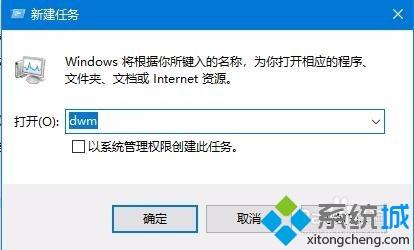
win10系统按下win键没有反应的修复方法分享到这里了,希望本文教程内容能够帮助到大家!
我告诉你msdn版权声明:以上内容作者已申请原创保护,未经允许不得转载,侵权必究!授权事宜、对本内容有异议或投诉,敬请联系网站管理员,我们将尽快回复您,谢谢合作!










